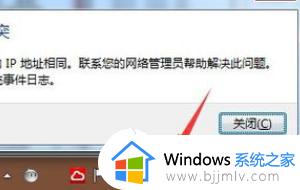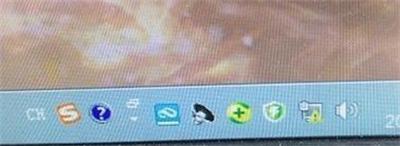win7网络连接黄色感叹号怎么回事 win7网络连接黄色感叹号上不了网如何解决
最近有win7系统用户到本站询问这样的一个问题,就是电脑网络连接图标出现了一个黄色感叹号,然后也上不了网,遇到这样的问题该怎么办呢,大家不用紧张,今天就给大家分享一下win7网络连接黄色感叹号上不了网的详细解决方法吧。
解决方法如下:
1.WIN7电脑右下方因连不上网出现黄色感叹号是很正常的事情,但是有时候解决起来可不那么容易。
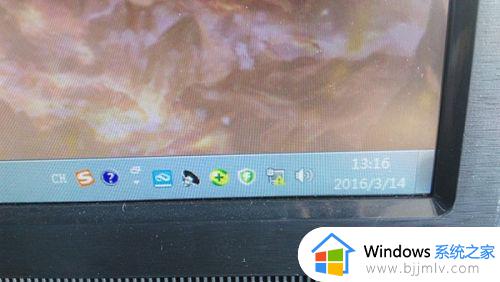
2.电脑有问题,重新插一下网线。画着换一根网线,然后重启一下电脑,重启往往能够治疗90%的“病”。

3.重启之后不行,就先杀毒。让杀毒软件诊断网络环境,杀毒软件有很多,大家都知道,这里就不一一介绍啦。
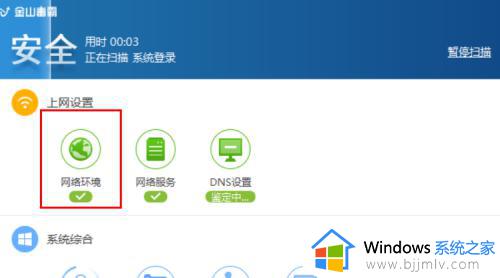
4.如果杀毒还不行,那就用WIN7自带的网络共享中心自检,点击红色的叉号。
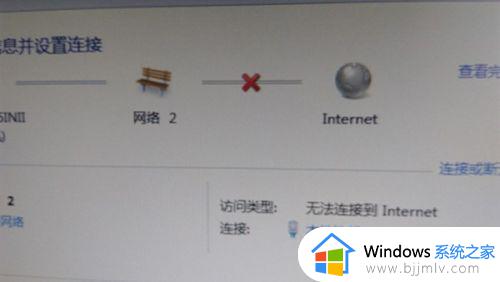
5.启用WINDOWS网络诊断,查看WEB中连接问题。
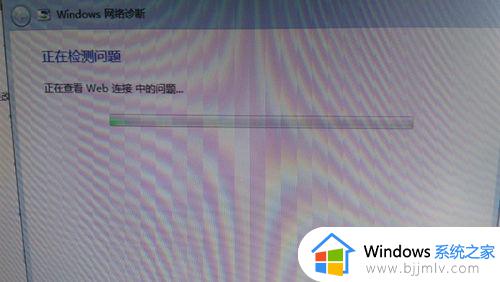
6.出现疑难解答后点击,会出现连不上网的原因。
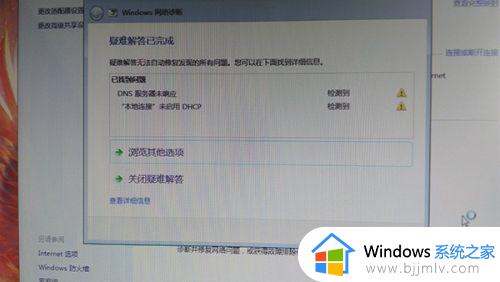
7.根据提示的原因,打开控制面板,找到服务,开启DHCP Client。
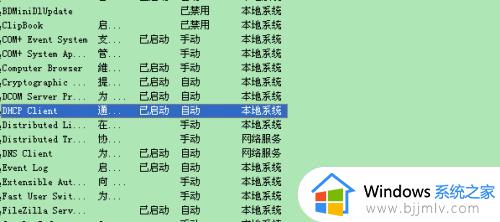
8.如果还是不行,那就用最后一招。尝试以管理员身份运行DOS,在命令行下运行“netsh winsock reset”命令。

上述给大家讲解的就是win7网络连接黄色感叹号的详细解决方法,如果你有遇到一样情况的话,那就学习上面的方法步骤来进行解决吧。